
Si votre carte réseau Realtek 8821AE Wireless LAN 802.11ac PCI-E NIC ne fonctionne pas correctement et que vous ne pouvez pas vous connecter normalement sur votre réseau sans fil, vous pouvez essayer de mettre à jour votre pilote réseau en suivant les étapes ci-dessous.
2 options pour mettre à jour votre pilote
Nous vous montrez ici comment mettre à jour votre pilote de carte réseau Realtek 8821AE Wireless LAN 802.11ac PCI-E NIC manuellement ou automatiquement, vous pouvez choisir la méthode qui vous convient.
Option 1 – Manuellement : Cette méthode nécessite des compétences informatiques et de la patience, car vous devez chercher le correct pilote en ligne, puis le télécharger et l’installer manuellement sur votre PC.
Option 2 – Automatiquement (recommandée) : C’est l’option la plus rapide et la plus simple, la mise à jour du pilote se réalise en quelques simples clics.
Option 1 : Mettre à jour manuellement votre pilote
Si vous avez assez de temps et des connaissances informatiques nécessaires, vous pouvez chercher le dernier pilote sur le site officiel de Realtek.
1) Accédez au site officiel de Realtek.
2) Entrez le mot clé 8821AE Wireless LAN 802.11ac PCI-E NIC dans la case de recherche et pressez la touche Entrée sur votre clavier pour valider votre choix.
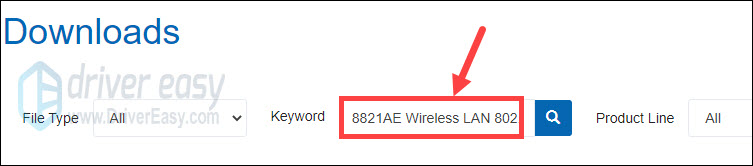
3) Cliquez sur Logiciel à côté de RTL8821AE .

4) Cliquez sur l’icône de téléchargement à côté de WLAN PCI Express Driver (Install package) pour sélectionner ce fichier.
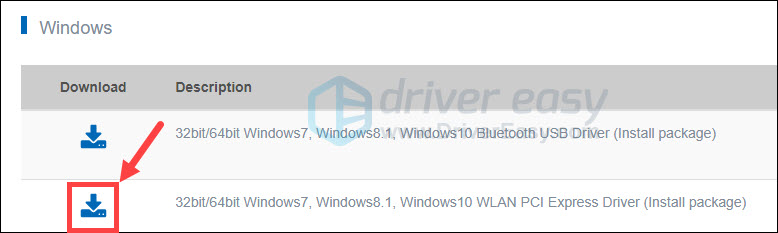
5) Cochez la case de l’option I accept to the above, entrez votre adresse e-mail dans le champ et cliquez sur Download this file.
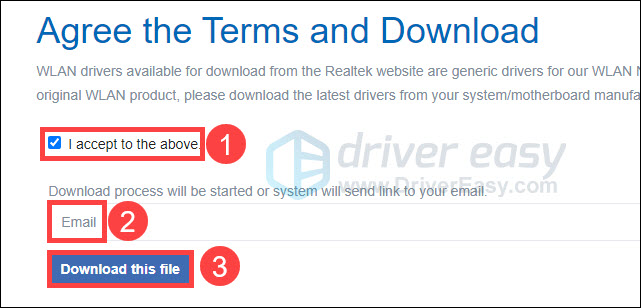
6) Suivez les indications sur votre écran pour accomplir le processus de téléchargement du fichier.
7) Extrayez le fichier téléchargé, puis double cliquez sur le fichier Setup.exe et suivez les instructions sur votre écran pour installer ce pilote.
Option 2 : Mettre à jour automatiquement votre pilote
Si vous voulez mettre à jour votre pilote d’une manière plus efficace, nous vous recommandons d’utiliser Driver Easy.
Driver Easy détectera automatiquement votre système et trouvera directement les pilotes dont vous avez besoin. Tous les pilotes proviennent directement de leur fabricant et ils sont tous certifiés et fiables. Vous n’avez plus besoin de chercher des pilotes en ligne et vous ne risquez plus de télécharger des pilotes incorrects ou de commettre des erreurs lors de l’installation du pilote.
Vous pouvez mettre à jour vos pilotes en utilisant la version GRATUITE ou PRO de Driver Easy. Mais avec la version PRO, la mise à jour du pilote se faire en seulement 2 clics et vous pouvez profiter d’une assistance technique complète et d’une garantie de remboursement de 30 jours.
1) Téléchargez et installez Driver Easy.
2) Exécutez Driver Easy et cliquez sur Analyser maintenant. Driver Easy détectera votre système et trouvera tous les pilotes manquants, obsolètes ou corrompus sur votre système.
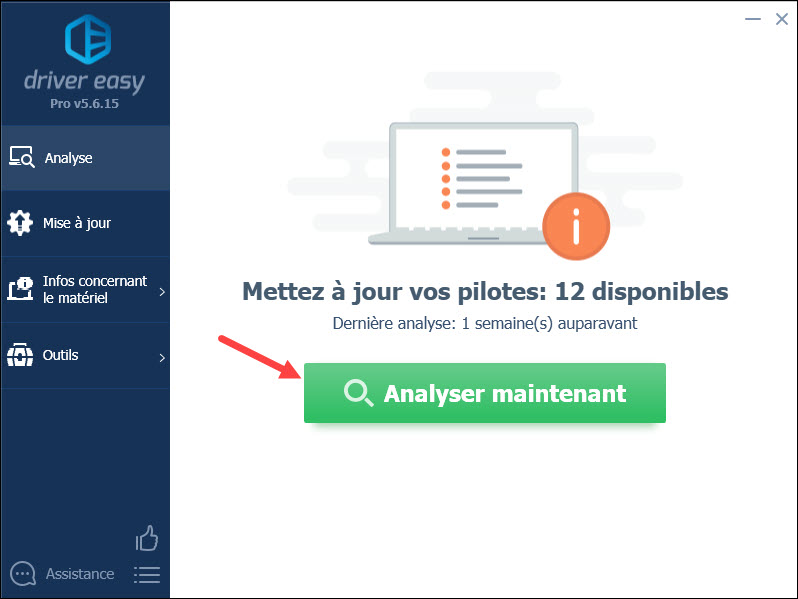
3) Si vous choisissez la version GRATUITE, cliquez sur le bouton Mise à jour à côté de votre périphérique NIC Realtek 8821AE Wireless LAN 802.11ac PCI-E pour télécharger son dernier pilote. Puis, vous devez l’installer manuellement sur votre PC.
OU
Si vous avez mis à niveau Driver Easy vers la version PRO, simplement cliquez sur Tout mettre à jour pour mettre à jour automatiquement tous les pilotes problématiques sur votre PC.
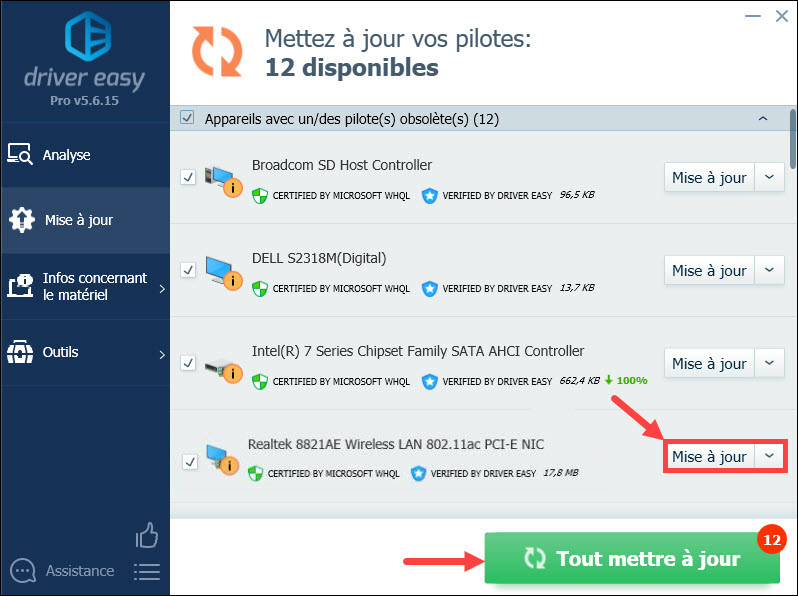
4) Redémarrez votre PC pour mettre en effet toutes les modifications.
Voici donc les 2 méthodes courantes pour mettre à jour votre pilote Realtek 8821AE Wireless LAN 802.11ac PCI-E NIC, nous espérons que cet article est utile pour vous. Si vous avez des questions ou des suggestions pour nous, n’hésitez pas à laisser vos commentaires ci-dessous pour nous partager votre point de vue.





